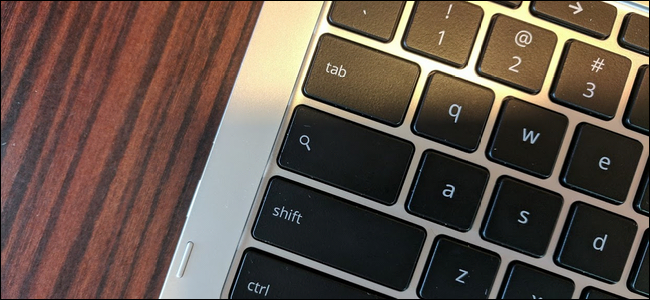Chromebooks hebben een iets andere toetsindelingdan de meeste toetsenborden. Als u het type persoon bent dat graag op internet schreeuwt, kan de zoektoets (die zich op dezelfde plek bevindt waar u normaal gesproken een Caps Lock-toets vindt) u echt van uw spel afzetten. Er gaat niets boven het raken van een Google-zoekopdracht halverwege.
Maar als je daar niet van houdt, hebben we goed nieuws: je kunt de zoeksleutel wijzigen. In feite niet moet verander het in Caps Lock. Er zijn verschillende opties beschikbaar, dus laten we er maar op ingaan.
Het eerste dat u wilt doen, is naar het instellingenmenu van Chrome OS gaan. Klik op het statusvak in de rechterbenedenhoek en klik vervolgens op 'Instellingen'.

Zoek in het menu Instellingen naar het gedeelte 'Apparaat'. Hier vind je een knop met de tekst 'Toetsenbordinstellingen'. Ga je gang en klik op die slechte jongen.

De allereerste optie hier is "Zoeken", hetvervolgkeuzemenu biedt verschillende opties die kunnen worden gebruikt in plaats van zoeken. De meeste mensen zullen waarschijnlijk op Caps Lock willen springen, omdat dat daar echt natuurlijk aanvoelt. Maar ga je gang - probeer het als je backspace- of escape-toets. Wie weet, misschien vind je het leuk.
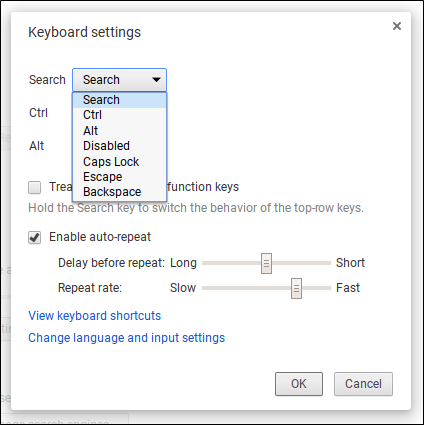
Dat is zo ongeveer dat. Als je het terug wilt veranderen, weet je nu hoe. En weten is het halve werk.